Limite o acesso aos seus bens HubSpot
Ultima atualização: Abril 24, 2024
Disponível com qualquer uma das seguintes assinaturas, salvo menção ao contrário:
|
|
Você pode limitar o acesso ao conteúdo, dados e muito mais para que apenas as equipes e os usuários certos possam visualizá-los e editá-los. Isso pode ser útil se você quiser manter seus ativos separados por departamento ou equipe. Também ajuda seus usuários a manter o foco e a organização.
Observação:
- Superadministradores pode visualizar todos os ativos.
- A CMS ou Centro de marketing Empreendimento a assinatura é necessária para limitar o acesso a postagens e páginas do blog por equipes.
- Ativos, como modelos, sequências, documentos e manuais, podem apenas ser visto por superadministradores e as equipes e usuários que têm acesso.
Os recursos aos quais você pode limitar o acesso dependem da assinatura que você tem da HubSpot:
| Nome do ativo | Hub |
||||
| Marketing Hub | Sales Hub | Service Hub | Centro de conteúdo | Operations Hub | |
| Todas as contas | |||||
| Registros do CRM | ✓ | ✓ | ✓ | ✓ | ✓ |
| Exibições do CRM | ✓ | ✓ | ✓ | ✓ | ✓ |
| Caixa de entrada de Conversas | ✓ | ✓ | ✓ | ✓ | ✓ |
| Professional e Enterprise | |||||
| Modelos | ✓ | ✓ | |||
| Sequências | ✓ | ✓ | |||
| Documentos | ✓ | ✓ | |||
| Pipelines de negócios e tickets | ✓ | ✓ | ✓ | ✓ | ✓ |
| Contas sociais | ✓ | ||||
| Arquivos | ✓ | ✓ | ✓ | ✓ | ✓ |
| Enterprise | |||||
| Campanhas | ✓ | ||||
| Painéis | ✓ | ✓ | ✓ | ✓ | |
| Relatórios | ✓ | ✓ | ✓ | ✓ | |
| Propriedades | ✓ | ✓ | ✓ | ✓ | |
| Barra lateral de registros | ✓ | ✓ | ✓ | ✓ | |
| Posts do blog | ✓ | ✓ | |||
| Domínios | ✓ | ✓ | |||
| Landing pages | ✓ | ✓ | |||
| Páginas do site | ✓ | ||||
| ✓ | |||||
| Formulários | ✓ | ✓ | |||
| Calls to action | ✓ | ✓ | |||
| Listas (BETA) | ✓ | ✓ | ✓ | ||
| Fluxos de trabalho | ✓ | ✓ | ✓ | ||
| Manuais | ✓ | ✓ | |||
| Anúncios | ✓ | ||||
| Página de preferências da inscrição de e-mail (BETA) | ✓ | ||||
| HubDB | ✓ | ✓ | |||
Observação:
- Os ativos que não estão listados na tabela acima não podem ter acesso limitado nesse momento.
- Se você limitar o acesso a uma ferramenta para um usuário, mas tem o Limitar o acesso por equipes permissão (Empreendimento apenas) ativado, seu usuário ainda terá acesso à ferramenta se sua equipe tiver acesso. Aprender como editar permissões de usuário.
Definir permissões padrão (Centro de conteúdo e Centro de marketing Empreendimento apenas)
Por padrão, os ativos recém-criados podem ser acessados por todos os usuários com permissões. No entanto, você pode querer apenas permitir que equipes ou usuários específicos criem e editem os ativos. Nas configurações da sua conta, você pode limitar automaticamente o acesso a ativos recém-criados para que apenas o criador do ativo e sua equipe possam visualizá-los e editá-los.
Para limitar o acesso a novos ativos:
- Na sua conta HubSpot, clique no ícone de configurações settings icon na barra de navegação superior.
- No menu da barra lateral esquerda, navegue até Usuários e equipes.
- Clique no Equipes aba.
- Clique para alternar o Ative para limitar o acesso a novos conteúdos ligar.
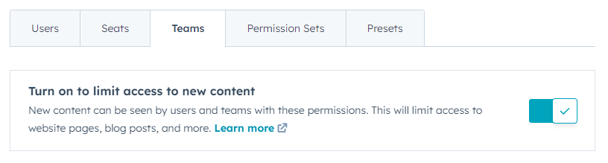
Como limitar acesso
O acesso às ferramentas pode ser limitado seguindo as etapas abaixo. Para preferências de painéis, exibições do CRM e assinatura de e-mail, ignore a seção específica da ferramenta abaixo.
- Na sua conta HubSpot, navegue até a ferramenta à qual deseja limitar o acesso.
- Para atribuir um ativo, passe o mouse sobre o ativo que deseja atribuir e clique no botão Ações menu suspenso e selecione Gerenciar acesso .
- Para atribuir ativos em massa, selecione a opção caixas de seleção ao lado do ativo que você deseja atribuir e clique em Gerenciar acesso.
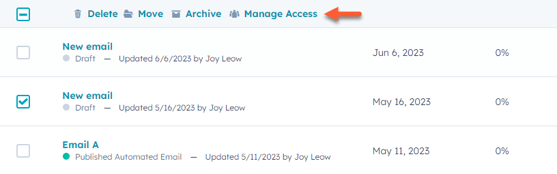
- Na caixa de diálogo, selecione Disponível para todos ou Selecione usuários e equipes que podem editar.
- Para atribuir o conteúdo a equipes ou usuários, clique no botão Equipes ou Usuários guia e, em seguida, clique no caixa de seleção ao lado das equipes e usuários que você deseja atribuir.
- Clique em Salvar. O ativo agora ficará visível apenas para os usuários e equipes selecionados. Para as ferramentas que não seguem as instruções acima, você encontrará as instruções específicas da ferramenta abaixo.
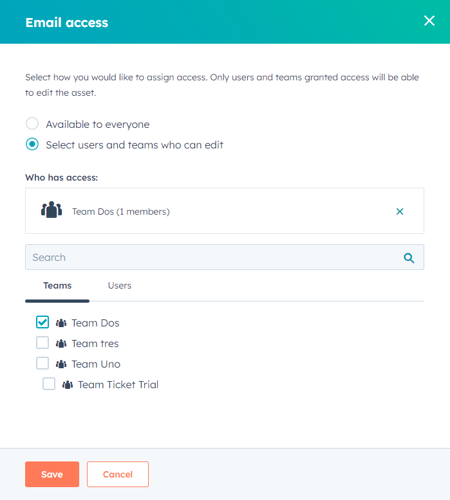
Instruções específicas da ferramenta
Registros de CRM
Por padrão, os usuários podem exibir e editar todos os contatos, empresas, negócios e tickets. Você pode ajustar as permissões de um usuário para que possa exibir e editar os registros pertencentes a ele ou a sua equipe.
Para limitar o acesso aos registros do CRM para seus usuários:
- Na sua conta HubSpot, clique no ícone de configurações settings icon na barra de navegação superior.
- No menu da barra lateral esquerda, acesse Usuários e equipes.
- Clique no nome do usuário que deseja editar.
- Na guia CRM, clique em Acesso a objeto para expandir a seção.
- Clique nos menus suspensos ao lado das permissões para Visualizar, Editar e Excluir para um tipo de registro específico.
- Selecione Tudo, Apenas equipe, Apenas itens de propriedade ou Nenhum.
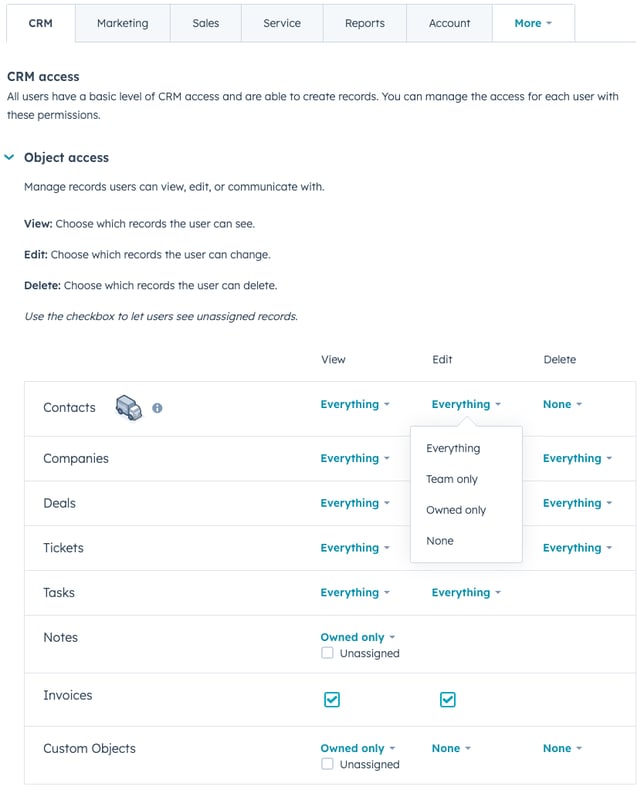
- Para editar quem pode se comunicar com um registro, clique em Ferramentas do CRM para expandir a seção.
- Clique no menu suspenso ao lado de Comunicar.
- Selecione Tudo, Apenas equipe, Apenas itens de propriedade ou Nenhum.
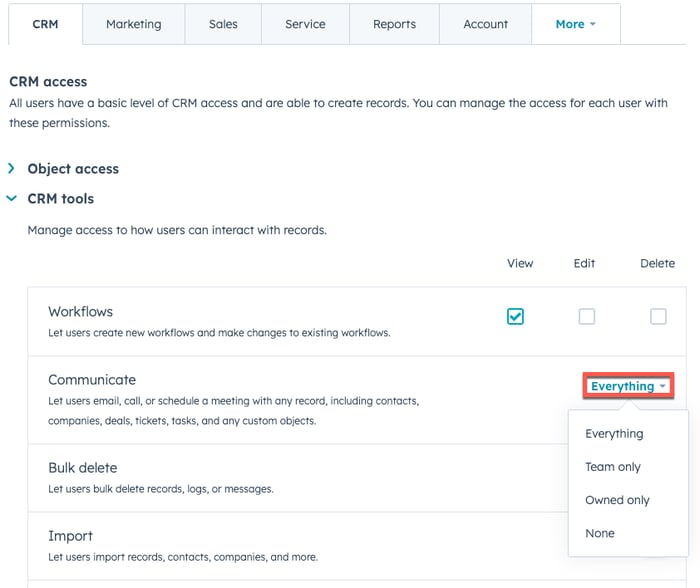
- Para salvar as alterações, clique em Salvar.
As permissões atualizadas entrarão em vigor assim que o usuário fizer logout e login novamente. Aprender mais sobre permissões de usuário.
Exibições do CRM
Você não pode limitar o acesso a exibições padrão, mas as exibições personalizadas do CRM podem ser definidas como visíveis somente para você, visíveis para sua equipe ou visíveis para todos.
Para limitar o acesso a uma exibição do CRM:
- Na sua conta HubSpot, navegue até o painel de contato, empresa, negócio ou ticket.
- Na barra lateral esquerda, clique em Todos os filtros salvos.
- Passe o mouse sobre o nome do filtro e clique em Opções. No menu suspenso, selecione Gerenciar compartilhamento.
- Na caixa de diálogo, selecione se deseja manter o filtro visível somente para você, para sua equipe ou para todos.
- Clique em Salvar.
Caixa de entrada de Conversas
Depois criando uma caixa de entrada , você pode editar quais usuários e equipes poderão visualizá-lo editando as configurações de gerenciamento de equipe. Saiba como gerenciar seus usuários da caixa de entrada.
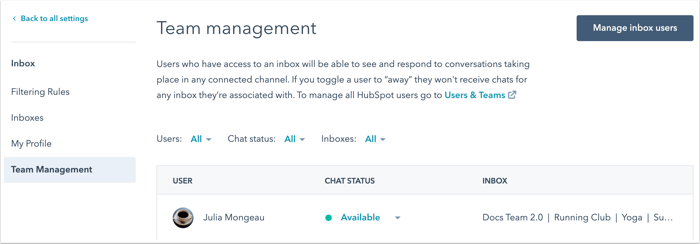
Painéis
Os proprietários de painéis podem definir quais equipes têm acesso de exibição e edição aos painéis personalizados.
Para atribuir acesso aos painéis:
- Na sua conta HubSpot, navegue até Relatórios > Painéis.
- Acima dos relatórios do painel, clique no ícone Atribuído link , então clique Editar acesso
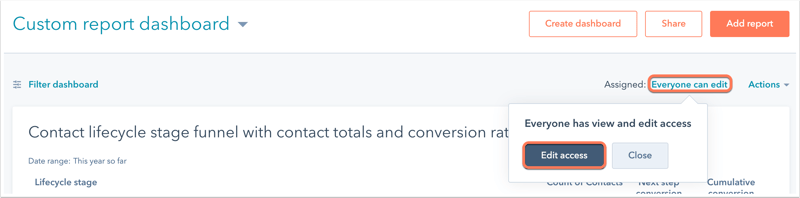
- No painel direito, selecione os usuários aos quais você deseja atribuir acesso.
- Para permitir que apenas o proprietário do painel o veja, selecione a opção Privado para o proprietário botao de radio. Clique em Salvar.
- Para permitir que todos os usuários acessem o painel, selecione o Todos botao de radio e selecione o Vver e editar botao de radio ou o Somente visualizar botao de radio. Clique em Salvar.
- Para permitir que apenas equipes e usuários específicos acessem o painel (Empreendimento apenas):
- Selecione os Apenas usuários e equipes específicas botao de radio.
- Selecione os Ver e editar botao de radio ou o Somente visualizar botao de radio.
- Clique Próximo.
- Selecione os caixas de seleção ao lado das equipes e usuários aos quais você deseja atribuir acesso.
- Clique Salvar.
Pipelines de negócios e ingressos
Superadministradores pode gerenciar quais usuários e equipes têm acesso a pipelines específicos de negócios e tickets. Para cada pipeline, você pode dar acesso a todos os usuários na conta ou limitar o acesso a usuários e equipes individuais.
- Na sua conta HubSpot, clique no ícone de configurações settings icon na barra de navegação superior.
- No menu da barra lateral esquerda, acesse Objetos > Negócios ou Objetos > Tickets.
- Clique na guia Pipelines.
- No Selecione um pipeline seção, clique no menu suspenso e selecione um gasoduto editar.
- Clique no menu suspenso Ações e selecione Gerenciar acesso.
- No painel direito, selecione Privado para mim, Disponível para todos ou Selecionar usuários e equipes que podem editar.
- Se estiver selecionando usuários ou equipes específicas, na barra de pesquisa, pesquise e marque a caixa de seleção à esquerda do usuário ou da equipe à qual deseja conceder o acesso ao pipeline.
- Para remover o acesso ao pipeline, desmarque a caixa de seleção ao lado do nome do usuário ou da equipe, ou clique no X na seção Quem têm acesso.
- Na parte inferior do painel, clique em Salvar.
Conceder explicitamente a um usuário ou a uma equipe o acesso a um pipeline limitará o acesso para todos os outros. Se um usuário não tiver permissão para visualizar o pipeline:
- Pipelines restritos ficarão esmaecidos na conta HubSpot no desktop e o aplicativo móvel.
- Ele poderá visualizar um registro de negócio ou de ticket específico se for enviado um link direto de um usuário com acesso ao pipeline.
- Ele poderá visualizar registros de pipelines restritos em relatórios.
- Ele poderá visualizar registos de pipelines restritos como associações em registos.
- Ele poderá pesquisar por registros dentro do gasoduto.
- Ele não poderá criar novos registos dentro do pipeline.
Documentos, manuais, sequências e modelos de vendas
Depois de criar um documento, manual, sequência ou modelo, você pode definir o nível de acesso como privado para o proprietário, compartilhado com todos ou compartilhado com usuários e equipes específicos.
Aprender como limitar o acesso ao conteúdo de vendas .
Domínios
Por padrão, os usuários com o Adicionar e editar domínios permissão do usuário pode visualizar e editar todos os domínios, bem como publicar conteúdo em todos os domínios. Para limitar quais usuários podem editar ou publicar conteúdo em domínios específicos, saiba como atribuir permissões de publicação de domínio às equipes.
Contas sociais
Apenas superadministradores pode gerenciar quais usuários e equipes têm acesso a contas sociais específicas. Conceder explicitamente a um usuário ou equipe acesso a uma conta social limitará o acesso de todos os outros. Usuários ou equipes sem acesso não podem visualizar ou gerenciar postagens dessa conta na ferramenta social.
- Na sua conta HubSpot, clique no ícone de configurações settings icon na barra de navegação superior.
- No menu da barra lateral esquerda, acesse Marketing > Social.
- No Contas guia, sob a Acesso à conta coluna, clique em Só eu , Todos , ou [número de equipes e usuários].
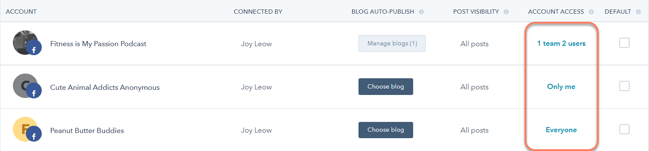
- No painel direito, selecione Privado para mim, Disponível para todos ou Selecionar usuários e equipes que podem editar. Apenas clientes com uma assinatura do Marketing Hub Enterprise podem limitar acesso por usuários e equipes.
- Se estiver selecionando usuários ou equipes específicas, na barra de pesquisa, pesquise e marque a caixa de seleção à esquerda do usuário ou da equipe.
- Para remover o acesso de uma conta, desmarque a caixa de seleção ao lado do nome do usuário ou da equipe, ou clique no X na seção Quem têm acesso.
- Na parte inferior do painel, clique em Salvar.
E-mails
Você pode atribuir o acesso de edição de e-mails de marketing específicos para usuários individuais ou equipes a partir no painel de e-mails usando as instruções gerais acima.
Os e-mails atribuídos a uma equipe podem ser editados somente por usuários dessa equipe. Qualquer e-mail que não esteja atribuído estará acessível a todos os usuários e equipes com o permissão de usuário por e-mail.
Se um usuário na sua conta da HubSpot não tiver acesso para editar um e-mail específico, ele poderá solicitar o acesso seguindo as etapas abaixo:
- Na sua conta HubSpot, acesse Marketing > E-mail marketing.
- Clique no nome para o qual você deseja acesso de edição.
- No canto superior direito, passe o cursor do mouse sobre o botão Revisar e enviar e, em seguida, clique em Solicitar atualização de permissão.
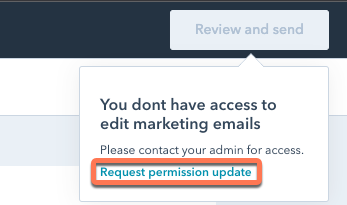
- Na caixa de diálogo, clique no menu suspenso Aprovador e selecione um administrador na sua equipe.
- Opcionalmente, você pode inserir uma mensagem para explicar o porquê você precisa do acesso de edição ao e-mail.
- Clique em Enviar solicitação.
- O autorizador selecionado será notificado de que você solicitou o acesso ao e-mail. Você receberá então um e-mail de confirmação depois que o aprovador conceder o acesso.
Arquivos
Gerencie o acesso às suas pastas e subpastas na ferramenta de arquivos para controlar quais equipes podem visualizar ou editar a pasta e os arquivos associados. Você também pode permitir que todas as equipes acessem uma pasta principal, mas restringir o acesso a uma subpasta.
Você não pode definir configurações de acesso a pastas em pastas do sistema geradas pelo HubSpot. Para restringir o acesso a uma pasta:
- Na sua conta HubSpot, acesse Biblioteca > Arquivos.
- Passe o mouse sobre um pasta e clique Ações > Gerenciar acesso .
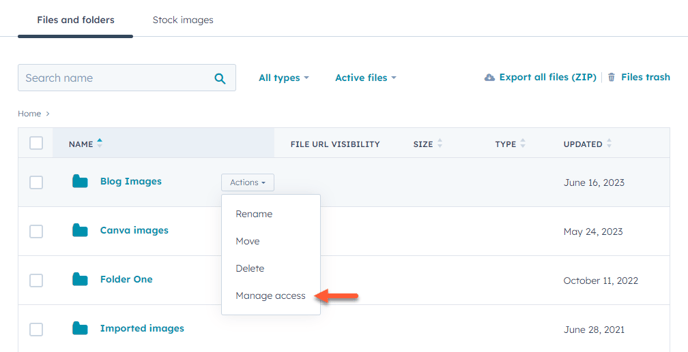
- No painel direito, configure o acesso à sua pasta:
- Disponível para todos: todos os usuários podem visualizar e editar a pasta e os arquivos associados.
- Selecione equipes que podem editar: apenas equipes selecionadas podem editar a pasta e os arquivos associados.
- Selecione os caixa de seleção ao lado das equipes às quais você deseja conceder acesso.
- Para remover o acesso de uma equipe, desmarque a caixa caixa de seleção ao lado do nome do usuário ou da equipe ou clique no botão X no Quem tem acesso seção.
- Na parte inferior do painel, clique em Salvar.
Propriedades
Superadministradores pode limitar o acesso a uma propriedade para que apenas usuários e equipes específicos possam editar a propriedade nos registros. Uma propriedade limitada ainda estará visível para todos os usuários.
Os usuários e equipes que não recebem acesso verão a mensagem Você não tem permissão para editar o valor deste campo ao passar o mouse sobre a propriedade em um registro. Aprender como limitar o acesso de edição para propriedades.
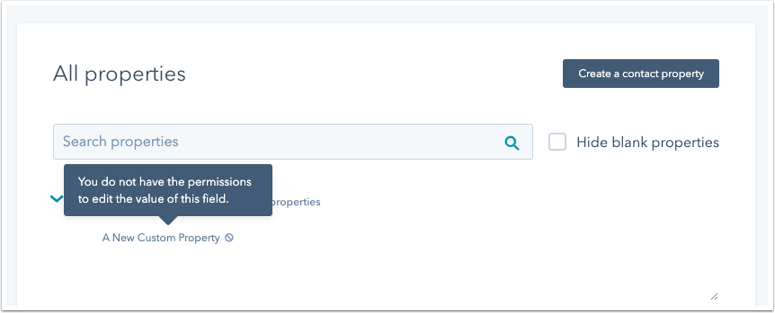
Barra lateral de registros
Você pode personalizar as barras laterais que são exibidas nos registros de contatos, empresas, negócios e tickets para que diferentes equipes tenham diferentes exibições. Aprender como personalize barras laterais de registros para equipes específicas.
Relatórios
Há várias formas de limitar acesso aos relatórios:
- Se um relatório não foi adicionado a um painel, você pode limitar o acesso a ele individualmente na ferramenta de relatórios.
- Você pode dividir um painel de relatório atribuindo acesso ao painel.
Você não pode limitar o acesso a relatórios encontrados nas ferramentas de análise seção ou personalizado individual visualizações analíticas.
Limites de acesso a listas (BETA)
Superadministradores pode definir quais equipes têm visibilidade para quais listas usando o instruções gerais acima.
Ao atribuir acesso a uma lista ou ativar a configuração de atribuição padrão, lembre-se do seguinte:
- As listas de acesso limitado só podem ser vistas e selecionadas pelo criador da lista e pelas equipes atribuídas. Todos os outros usuários não poderão ver ou selecionar a lista. Isso se aplica a todas as ferramentas, como e-mail de marketing, fluxos de trabalho e relatórios.
- Além dos filtros de lista, um contato só aparecerá em uma lista de acesso limitado se atender a um dos seguintes critérios:
- O contato é propriedade de um usuário na equipe atribuída.
-
- Um costume Propriedade do usuário HubSpot no registro do contato é definido para um usuário da equipe designada.
- Se um usuário mudar para uma equipe diferente, ele não poderá mais acessar ou visualizar as listas que conseguia anteriormente, a menos que sua nova equipe tenha acesso às mesmas listas.
Fluxos de trabalho
Os fluxos de trabalho podem ser atribuídos a uma equipe específica no painel de fluxos de trabalho seguindo as instruções gerais acima.
Os fluxos de trabalho atribuídos a uma equipe somente podem ser visualizados e editados por usuários dessa equipe. Qualquer fluxo de trabalho que não esteja atribuído estará acessível a todos os usuários e equipes com o permissão de usuário de fluxos de trabalho.
Campanhas
Você pode limitar acesso às suas campanhas de marketing para permitir que equipes específicas gerenciem os detalhes da campanha e alterem quais ativos estão associados a ela.
Para atribuir acesso a uma campanha para uma equipe:
- Na sua conta da HubSpot, navegue até Marketing > Campanhas.
- Passe o cursor do mouse sobre uma campanha para a qual você deseja editar o acesso, clique no menu suspenso Ações e, em seguida, em Gerenciar acesso.
- No painel direito, selecione Disponível para todos ou Selecionar equipes que podem editar.
- Na barra de pesquisa, pesquise e marque a caixa de seleção à esquerda do nome da equipe para a qual deseja conceder o acesso à campanha.
- Para remover o acesso à campanha, desmarque a caixa de seleção ao lado do nome da equipe, ou clique no X na seção Quem têm acesso.
- Na parte inferior do painel, clique em Salvar.
Anúncios
Depois de conectar as contas de anúncios doGoogle, Facebook ou LinkedIn ao HubSpot, você poderá atribuí-las a usuários e equipes específicos.
Para atribuir o acesso a uma conta de anúncios:
- Na sua conta HubSpot, clique no ícone de configurações settings icon na barra de navegação superior.
- No menu da barra lateral esquerda, acesse Marketing > Anúncios.
- Passe o cursor do mouse sobre uma conta de anúncios para a qual deseja editar o acesso e clique no menu suspenso Ações. Selecione Gerenciar acesso.
- No painel direito, selecione Disponível para todos ou Selecionar equipes que podem editar.
- Na barra de pesquisa, pesquise e marque a caixa de seleção à esquerda do nome da equipe para a qual deseja conceder o acesso à conta de anúncios.
- Para remover o acesso à campanha, desmarque a caixa de seleção ao lado do nome da equipe, ou clique no X na seção Quem têm acesso.
- Na parte inferior do painel, clique em Salvar.
